WhatsApp web é um serviço que permite enviar e receber mensagens do WhatsApp diretamente do navegador. Lançado em 21 de janeiro de 2015, este cliente WhatsApp baseado na web foi inicialmente limitado apenas a dispositivos Android, Windows Phone e BlackBerry. Proprietários de IPhone não podiam usar este serviço devido às limitações de plataforma impostas pela Apple. A boa notícia é que em agosto de 2015, a Apple finalmente permitiu o uso do WhatsApp Web em dispositivos iOS. Os usuários do iPhone podem enviar e receber mensagens do WhatsApp em seu Mac ou PC. Além disso, o acesso ao cliente web WhatsApp é possível através de qualquer navegador, exceto Safari no iPad.
Agora vamos ver as coisas fundamentais que você precisa saber sobre como configurar e usar o serviço Whatsapp Web por iPhone.
O que você pode fazer com o WhatsApp Web
para). Sincronizar mensagens e imagens entre dispositivos (computador e telefone)
b). Inicie uma nova conversa com todos os seus contatos ou pesquise as conversas existentes usando seu PC
c). Acesse fotos, vídeos, áudios e baixe qualquer mídia diretamente do seu PC
d). Acesse bate-papos em grupo e veja as informações do grupo
E). Veja notificações no seu PC quando receber uma nova mensagem
f). Use o teclado para digitar
Como configurar o WhatsApp Web para iPhone
Nota: Para acessar o WhatsApp Web, primeiro verifique se você tem a versão mais recente do aplicativo WhatsApp no seu iPhone. Se você não tem, clique aqui. Abaixo, veremos como usar o Safari para usar o WhatsApp Web.
Passo 1: Abra o WhatsApp e vá para o menu Configurações. Em seguida, clique em "WhatsApp web".

Passo 2: Vá para https://web.whatsapp.com no navegador do seu PC. (WhatsApp recomenda usar Google Chrome, Opera ou Firefox para acessar o serviço). Uma tela como esta será aberta:

Passo 3: Abra o WhatsApp no seu iPhone e clique em "Scan QR code”Para usar e escanear o código QR que aparece no site do WhatsApp na Web. Esta operação associa seu navegador da Web ao seu iPhone. Feito isso, você verá um pop-up confirmando a operação.
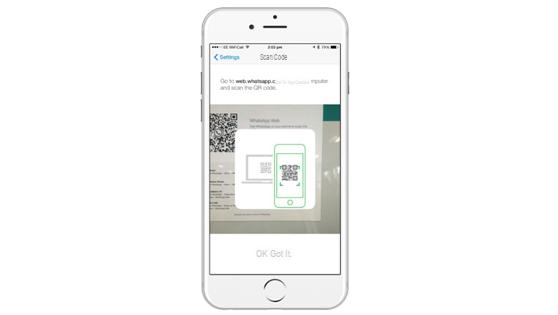
Passo 4: Agora você pode usar o Whatsapp no seu computador para enviar e receber mensagens ou anexos!
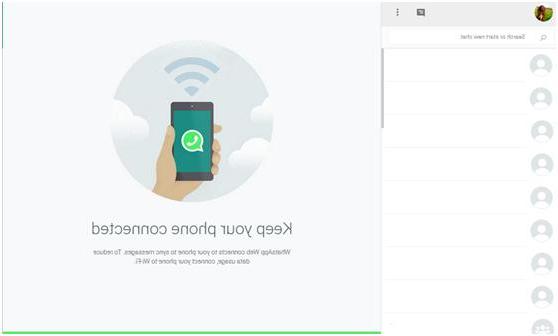
Importante:
a). O WhatsApp Web só funciona quando o iPhone está ligado e conectado à Internet. Certifique-se de que não está desativado ou definido para o modo avião
b). Não importa se o seu iPhone está conectado via Wi-Fi ou celular, desde que ele permaneça conectado à internet. Desta forma, será possível bater um papo usando a versão Web do Whatsapp sem problemas.
Olá, tudo feito e funciona muito bem, mas como você remove a notificação que diz quando você está online no whatsapp web?
Olá, eu tenho o telefone 7 plus devo ressaltar que depois de algumas horas ou dias o whatsapp web se desconecta sozinho mesmo que no whatsapp web do pc diga para ficar conectado, por que faz isso comigo, isso tem acontecido por algum tempo, pois o que depende? Responda-me o mais rápido possível Obrigado
Belo


























